Siirrä tietoja iPhonesta, Androidista, iOS: sta ja tietokoneesta kaikkialle ilman mitään menetyksiä.
- Siirrä tietoja yhdestä Micro SD -kortista toiseen Android-laitteeseen
- Kuvien siirtäminen puhelimesta toiseen
- Kuinka siirtää valokuvia vanhasta LG-puhelimesta tietokoneeseen
- Kuinka siirtää valokuvia vanhasta Samsungista toiseen Samsungiin
- Siirrä yhteystiedot Samsungista iPhoneen
- Siirrä tietoja LG: ltä Samsungille
- Siirrä tiedot vanhasta tabletista uuteen
- Siirrä tiedostoja Androidista Androidiin
- Siirrä iCloud-kuvat Androidille
- Siirrä iPhonen muistiinpanot Androidille
- Siirrä iTunes-musiikki Androidille
Siirrä WhatsApp-viestit Androidista iPhoneen
 Käyttäjän Lisa Ou / 31. maaliskuuta 2022 09:00
Käyttäjän Lisa Ou / 31. maaliskuuta 2022 09:00 WhatsApp on viestintäsovellus, jota ihmiset käyttävät enimmäkseen nykyään. Sen sijaan, että he käyttäisivät oletusviestisovellustaan, joka tarvitsee SIM-kortin ensin kommunikoidakseen muiden kanssa, käyttämällä Wi-Fi-verkkojaan tai matkapuhelindataa kotonaan tai missä tahansa, he voivat lähettää viestejä kenelle tahansa WhatsAppin kautta. Mutta jos aiot vaihtaa laitteita Androidista iPhoneen tai haluat varmuuskopion tärkeistä viesteistäsi WhatsAppista. Ne on siirrettävä. Onneksi olet tullut tähän viestiin. Näytämme sinulle tehokkaimmat ja erinomaiset tekniikat WhatsApp-viestien siirtämiseen ilman vaivaa.
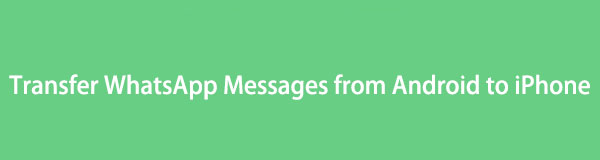

Opasluettelo
Osa 1. Siirrä WhatsApp-viestit Androidista iPhoneen uudella puhelinnumerolla
Monet ihmiset pelkäävät, että jos he muuttavat puhelinnumeroaan, he eivät enää pääse käsiksi WhatsApp-viesteihinsä vanhasta numerostaan. Ilmeisesti tämä ei ole totta. Varsinkin jos olet varmuuskopioinut WhatsApp-keskustelusi, voit käyttää niitä, vaikka vaihtaisit puhelinta tai numeroa. Huomaa, että jotta voit palauta WhatsApp-varmuuskopiosi, sinun on syötettävä sama numero, jota käytit. Näin voit tehdä sen.
Vaiheet WhatsApp-viestien siirtämiseksi Androidista iPhoneen uudella puhelinnumerolla:
Vaihe 1Ensinnäkin, poista vanha SIM-kortti Android-puhelimesta vanhalla. Varmista, että molemmat numerot toimivat edelleen.
Vaihe 2Käynnistä sen jälkeen WhatsApp Android-puhelimessasi. Mene Asetukset > Tili > Vaihda numero. Napauta sitten seuraava painiketta.
Vaihe 3Kirjoita seuraavaksi vanha ja uusi puhelinnumerosi ja napauta jatkaa. Sitten saat koodin, vahvista muutokset antamalla se.
Vaihe 4Varmuuskopioi nyt WhatsApp-keskustelut paikalliseen tallennustilaan uudesta numerostasi ja siirrä se iPhone-laitteeseesi. Käytä lopuksi samaa uutta SIM-korttia iPhonessasi.
Tämä on helppo tekniikka siirtää WhatsApp-viestisi iPhonesta Androidiin. Jos et aio vaihtaa puhelinnumeroasi, vaan haluat vain siirtää WhatsApp-viestejä Androidista iPhoneen, sovelluksen Sähköpostichat-toiminto on hyödyllinen.
Siirrä tietoja iPhonesta, Androidista, iOS: sta ja tietokoneesta kaikkialle ilman mitään menetyksiä.
- Siirrä tiedostoja iPhonen, iPadin, iPod touchin ja Androidin välillä.
- Tuo tiedostoja iOS: sta iOSiin tai Androidista Androidiin.
- Siirrä tiedostot iPhonesta / iPadista / iPodista / Androidista tietokoneeseen.
- Tallenna tiedostot tietokoneesta iPhoneen / iPadiin / iPodiin / Androidiin.
Osa 2. Siirrä WhatsApp-viestit Androidista iPhoneen sähköpostitse
Vaikka et voi siirtää WhatsApp-viestejä suoraan Androidista iPhoneen suoraan, voit kokeilla Sähköpostikeskustelu WhatsAppin ominaisuus. Sen avulla voit lähettää keskusteluja WhatsAppista mille tahansa yhteystiedolle ja käyttää niitä iPhonellasi. Varmasti yksi helpoimmista mutta tehokkaimmista tavoista siirtää WhatsApp-keskustelut Androidista iPhone-laitteeseen. Alla on opas tämän menetelmän tekemiseen.
Vaiheet WhatsApp-viestien siirtämiseen Androidista iPhoneen sähköpostitse:
Vaihe 1Käynnistä ensin WhatsApp Android-puhelimellasi. Valitse sitten WhatsApp chat, jonka haluat siirtää.
Vaihe 2Toiseksi napauta kolmea pistettä näytön oikeassa yläkulmassa ja valitse Lisää: > Vie keskustelu > Sähköposti.
Vaihe 3Kirjoita sitten vastaanottajan tai sähköpostiosoitteesi ja napauta Lähetä kuvake. Lopuksi kirjaudu sisään sähköpostiisi iPhonellasi ja yritä tarkastella lähetettyjä WhatsApp-keskusteluja.
Se on todellakin yksinkertainen tapa siirtää WhatsApp-viestisi iPhonesta Androidiin. Jos kuitenkin haluat siirtää muita tietoja Androidin, iPhonen tai tietokoneen välillä, tarjoamme ammattimaisen ja parhaan työkalun, jolla voit tehdä sen, ja voit siirtyä seuraavaan osaan.
Osa 3. Ammattimainen tapa siirtää tietoja Androidista iPhoneen
FoneLab HyperTrans on tehokas ja täydellinen kumppani tiedonsiirtotarpeisiisi. Voit siirtää tiedostoja, kuten valokuvia, videoita, yhteystietoja, viestejä jne. ilman suurta vaivaa tietokoneelle ja sitä käyttävien iOS- ja Android-laitteiden välillä. Ei vain sitä, se voi myös tarjota nopeamman tavan viedä tiedostoja. Muutamalla napsautuksella tiedostosi, kuten tekstiviestit, siirretään Androidista iPhoneen. Ja odota, siellä on enemmän; se on turvallinen työkalu. Joten nyt voit ladata sen ilmaiseksi ja nauttia sen ominaisuuksista.
Siirrä tietoja iPhonesta, Androidista, iOS: sta ja tietokoneesta kaikkialle ilman mitään menetyksiä.
- Siirrä tiedostoja iPhonen, iPadin, iPod touchin ja Androidin välillä.
- Tuo tiedostoja iOS: sta iOSiin tai Androidista Androidiin.
- Siirrä tiedostot iPhonesta / iPadista / iPodista / Androidista tietokoneeseen.
- Tallenna tiedostot tietokoneesta iPhoneen / iPadiin / iPodiin / Androidiin.
Vaiheet miten Siirrä tekstiviestit Androidista iPhoneen with FoneLab HyperTrans:
Vaihe 1Lataa ja asenna ensin FoneLab HyperTrans tietokoneellesi. Ja käynnistä se asennuksen jälkeen.
Vaihe 2Liitä seuraavaksi iPhone- ja Android-puhelimesi tietokoneeseen USB-kaapeleilla. Jos haluat yhdistää Android-laitteesi onnistuneesti, noudata Yhteysopas täysin. Ja valitse Android-puhelimesi laitelähteeksi.

Vaihe 3Napsauta sen jälkeen viestit ja mitä haluat pääliittymän vasemmassa ruudussa. Odota muutama sekunti, jotta tekstiviestisi ladataan ja aloita siirrettävien keskustelujen valitseminen.

Vaihe 4Napsauta sitten Vie tietokoneeseen -kuvaketta valikkovälilehdellä ja minkä tyyppiselle tiedostolle haluat viestit siirrettävän.

Vaihe 5Napsauta tässä vaiheessa iPhonen nimi File Explorer näyttöön tuleva ikkuna ja napsauta Valitse kansio -painiketta. Ja siinä se!

Siinä on kyse tiedostojen jakamisesta Androidista iPhoneen FoneLab HyperTrans. Tuemme tätä työkalua vilpittömästi, koska se pystyy siirtämään erilaisia tiedostoja tekstiviestien lisäksi Androidista, iOS:stä ja tietokoneista. Täydellinen vastaus tarpeisiisi ja vaatimuksiisi.
Osa 4. Usein kysytyt kysymykset WhatsApp-viestien siirtämisestä Androidista iPhoneen
Siirrä tietoja iPhonesta, Androidista, iOS: sta ja tietokoneesta kaikkialle ilman mitään menetyksiä.
- Siirrä tiedostoja iPhonen, iPadin, iPod touchin ja Androidin välillä.
- Tuo tiedostoja iOS: sta iOSiin tai Androidista Androidiin.
- Siirrä tiedostot iPhonesta / iPadista / iPodista / Androidista tietokoneeseen.
- Tallenna tiedostot tietokoneesta iPhoneen / iPadiin / iPodiin / Androidiin.
1. Kuinka siirtää WhatsApp-viestejä Androidista iPhoneen Google Driven avulla?
Valitettavasti et voi siirtää WhatsApp-viestejä Androidista iPhoneen Google Driven avulla yksinkertaisesti siksi, että näillä kahdella laitteella on eri järjestelmät. Lisäksi varmuuskopiointipalvelu, jota voit käyttää Androidillasi, on Google Drive, kun taas iPhonessa iCloud.
2. Kuinka siirtää WhatsApp-viestejä Androidista iPhoneen Google Driven avulla ilman tietokonetta?
Jos WhatsApp-viestien jakaminen Androidista iPhoneen Google Driven avulla ei ole sallittua, et siis myöskään voi tehdä sitä Google Drivessa ilman tietokonetta. Google Driven sijaan voit käyttää vain yllä mainittuja menetelmiä.
3. Voinko siirtää WhatsApp-chatit Androidista iPhone-laitteeseen suoraan?
Ehdottomasti ei. Tapa siirtää WhatsApp-keskustelut Androidista iPhoneen on ollut yksi käyttäjien toistuvista pyynnöistä. Asiaa ei kuitenkaan ole ratkaistu. Silti voit kokeilla FoneLab HyperTrans – paras viestitiedostojen siirto iOS- ja Android-laitteiden välillä.
Tärkeiden WhatsApp-viestien siirtämisen Androidista iPhoneen ei pitäisi olla kovin haastavaa. Niiden tekniikoiden takia, joihin voit luottaa ja jotka mainittiin tässä viestissä. Mutta paras ohjelmisto, jota suosittelemme muiden tietojen siirtämiseen, on FoneLab HyperTrans erinomaisen suorituskyvyn ja ominaisuuksiensa ansiosta. Se on kuitenkin edelleen sinun valintasi.
Lisäksi on ilo kuulla sinusta jotain. Kuulemme ja otamme sen mielellämme vastaan. Kirjoita ne vain alla olevaan kommenttiosaan.
Siirrä tietoja iPhonesta, Androidista, iOS: sta ja tietokoneesta kaikkialle ilman mitään menetyksiä.
- Siirrä tiedostoja iPhonen, iPadin, iPod touchin ja Androidin välillä.
- Tuo tiedostoja iOS: sta iOSiin tai Androidista Androidiin.
- Siirrä tiedostot iPhonesta / iPadista / iPodista / Androidista tietokoneeseen.
- Tallenna tiedostot tietokoneesta iPhoneen / iPadiin / iPodiin / Androidiin.
